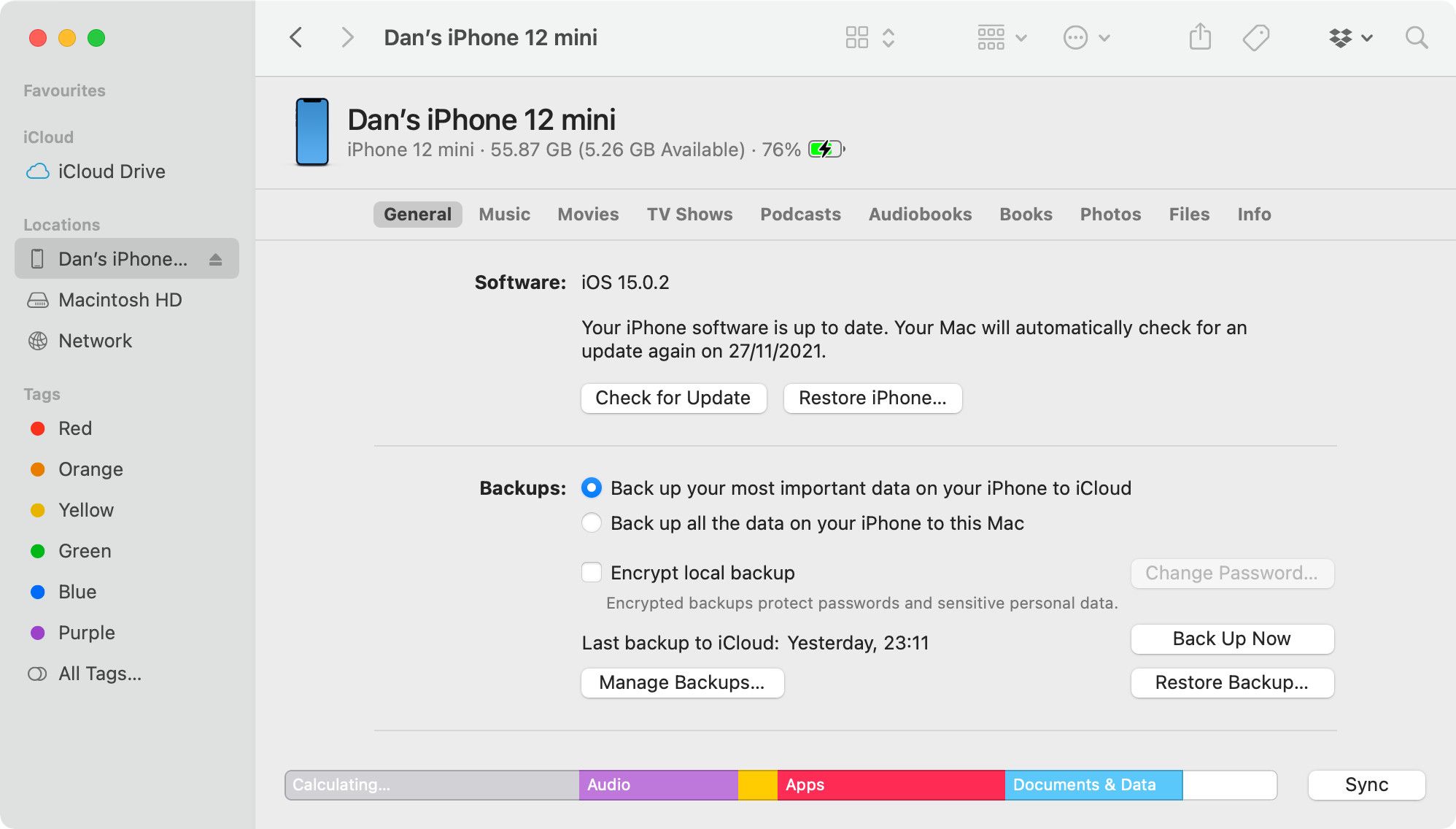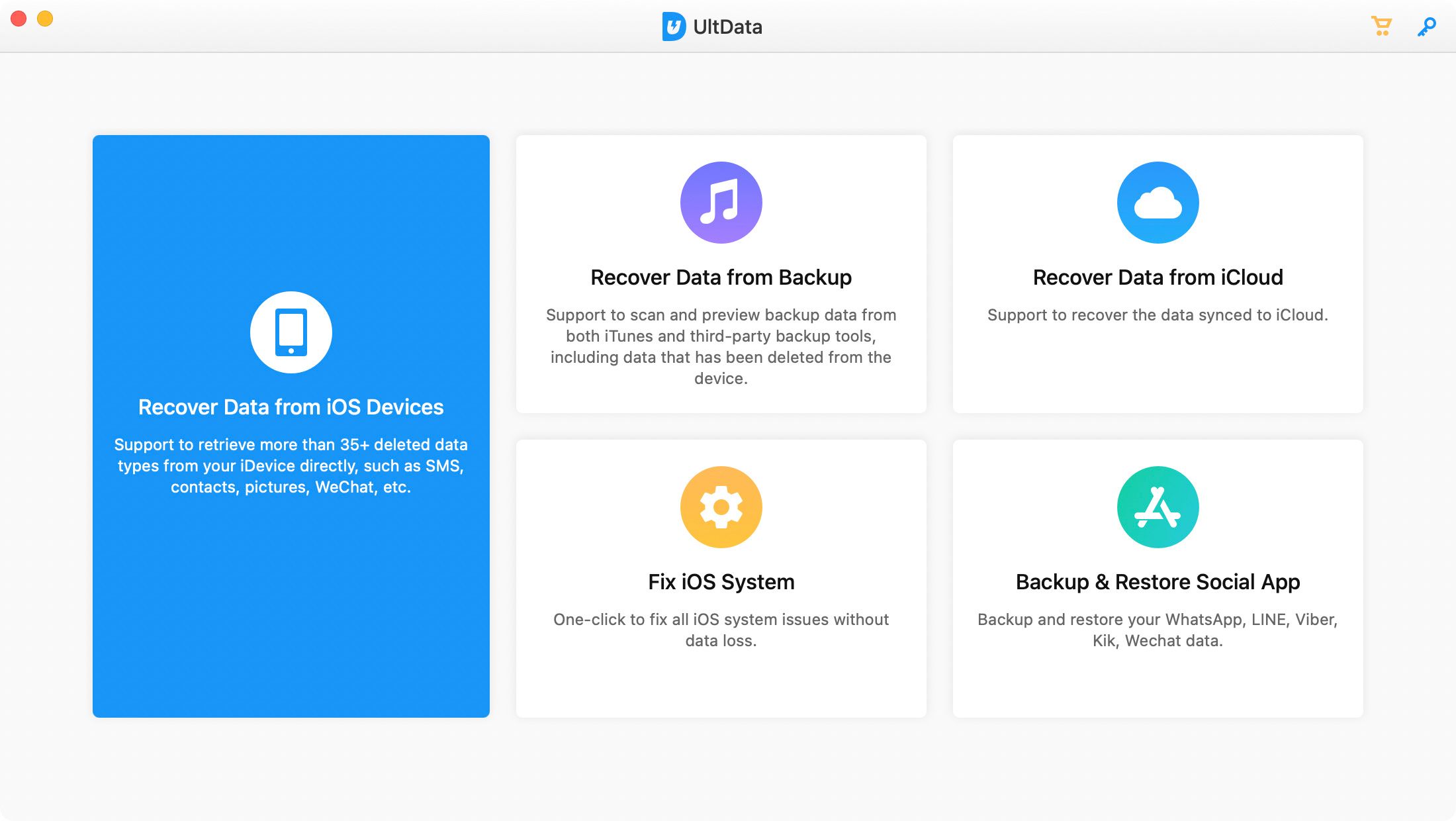Як відновити або скинути iPhone без iTunes
Коли Apple вперше випустила iPhone, найкращим способом скинути або відновити пристрій було підключити його до комп’ютера з iTunes. Але в 2019 році Apple припинила підтримку iTunes для Mac, замінивши його програмою «Музика», і iTunes не встановлюється на кожному ПК з Windows. Отже, який найкращий спосіб скинути або відновити iPhone без використання iTunes?
Ми покажемо вам, як скинути або відновити iPhone за допомогою налаштувань пристрою, за допомогою Finder на Mac або за допомогою програми стороннього розробника, коли iTunes недоступний для вас.
Скидання проти відновлення iPhone
Люди часто використовують «скинути» та «відновити» як синоніми. Однак робити це неправильно; ці два слова стосуються різних процесів.
З цих двох скидання пристрою є легшим підходом. Це може стерти дані з вашого телефону, залежно від вибраного параметра скидання, але це не впливає на мікропрограму чи версію операційної системи.
Скидання також пропонує більш детальний список параметрів. Окрім зміни всіх налаштувань вашого пристрою до стану за замовчуванням, ви також можете стерти весь вміст і налаштування. За бажанням ви можете просто скинути налаштування мережі, словник клавіатури, розкладку головного екрана або параметри розташування та конфіденційності, зберігаючи решту ваших даних.
Навпаки, відновлення iPhone – це процес, який вам потрібно виконати, якщо ваш iPhone має серйозні проблеми. Наприклад, можливо, ви не можете вивести свій пристрій із режиму відновлення або режиму оновлення мікропрограми пристрою (DFU), або, можливо, ви постійно бачите коди помилок (найпоширенішими є 3194, 4013, 4014, 9 і 51).
Коли ви відновлюєте iPhone, усі ваші дані стираються, а операційна система перевстановлюється з нуля. Ви можете додатково розділити процес відновлення на дві категорії: відновлення вашого iPhone до робочого стану без даних або відновлення резервної копії даних вашого iPhone.
Як скинути iPhone без iTunes
Легко скинути налаштування iPhone без iTunes. Якщо ваш пристрій працює належним чином, ви можете зробити це в програмі «Налаштування» телефону. Щоб скинути iPhone, виконайте такі дії:
- Увімкніть свій iPhone.
- Відкрийте програму Налаштування.
- Перейдіть до Загальні > Передача або скидання iPhone.
- Якщо ви хочете стерти всі свої дані та повернути iPhone до заводських налаштувань, торкніться опції «Стерти весь вміст і налаштування». В іншому випадку натисніть «Скинути» та виберіть варіант, який найкраще відповідає вашим потребам.
- Дотримуйтеся вказівок на наступних екранах, щоб вийти зі свого Apple ID, створити резервну копію або ввести пароль, залежно від вибраного параметра скидання.
Якщо ви не можете виконати ці кроки, оскільки ваш iPhone не працює, вам потрібно буде виконати інструкції, щоб відновити iPhone без використання iTunes.
Як відновити iPhone без iTunes на Mac
Якщо у вас Mac і ви не можете використовувати iTunes, оскільки Apple припинила його підтримку, ви можете відновити iPhone за допомогою Finder. Процес для цього точно такий же, як і для iTunes:
- Підключіть iPhone до Mac за допомогою кабелю USB.
- Відкрийте Finder і виберіть свій iPhone на бічній панелі.
- Якщо буде запропоновано, введіть свій пароль і натисніть «Довіряти» на екрані iPhone.
- На вкладці «Загальні» у програмі Finder клацніть «Відновити iPhone », щоб повністю очистити пристрій і повторно інсталювати програмне забезпечення. Або натисніть «Відновити резервну копію », щоб відновити дані з попередньої резервної копії на вашому Mac.
Залежно від проблеми з вашим iPhone, вам також може знадобитися відновити мікропрограму. Для цього вам потрібно перевести iPhone у режим DFU.
Як відновити iPhone без iTunes на ПК з Windows
Якщо вам потрібно відновити iPhone з ПК з Windows, можливо, тому, що у вас білий екран смерті, але ви не можете використовувати iTunes або Finder, ситуація трохи складніша. Для цього вам знадобиться використовувати стороннє програмне забезпечення. Трьома провідними брендами є Tenorshare, dr.fone і FonePaw.
У цьому посібнику ми зосередимося на програмному забезпеченні Tenorshare. Не соромтеся спробувати дві інші програми, якщо вам щось не подобається в процесі Tenorshare.
Якщо ви ще цього не зробили, переконайтеся, що ви спробували завантажити iTunes із веб-сайту Apple, перш ніж спробувати більш складне рішення.
Давайте розглянемо, як відновити непрацюючий або вимкнений iPhone без iTunes. Це також метод, який вам потрібно дотримуватися , якщо ви забули свій пароль iPhone, ви застрягли в режимі відновлення або DFU, або якщо iTunes видає помилки під час процесу відновлення.
Для початку вам потрібно завантажити програму Tenorshare ReiBoot, яка пропонує платну підписку, але доступна для використання безкоштовно.
Після запуску програми підключіть iPhone до комп’ютера. Це має бути дротове підключення; процес не працюватиме через Bluetooth або Wi-Fi.
Якщо потрібно, ви можете скористатися кнопками в один клік, щоб увійти або вийти з режиму відновлення. Але в більшості випадків вам слід просто натиснути кнопку «Скинути пристрій» у нижній частині екрана.
Тепер ви побачите два варіанти скидання на вибір. Виберіть Factory Reset, який є найефективнішим варіантом для вирішення проблем із вашим iPhone, хоча під час цього буде видалено всі дані на вашому пристрої. Якщо ви виберете «Загальне скидання», програма просто допоможе вам скористатися програмою «Налаштування» на вашому iPhone, щоб скинути його.
Після вибору Factory Reset (Відновлення заводських налаштувань) завантажте останню версію прошивки для свого iPhone і дотримуйтеся вказівок на екрані, щоб перевести iPhone у правильний режим і виконати ремонт.
Як відновити стерті дані iPhone
Якщо під час відновлення вашого iPhone було видалено важливу фотографію, повідомлення, документ або файл, можливо, ви зможете відновити їх, якщо діятимете швидко. І знову у Tenorshare є програма, яка допоможе: UltData. Це безкоштовно, але ви також можете розблокувати більше функцій за допомогою підписки. Програма доступна для macOS або Windows.
UltData має кілька значних переваг порівняно з використанням iTunes для відновлення файлів. По-перше, на відміну від iTunes, він може (сподіваюся) відновлювати файли безпосередньо з вашого iPhone; вам не потрібно робити резервну копію. Крім того, ви можете відновити дані в кожному окремому випадку з резервної копії iTunes, замість того, щоб мати справу з підходом «все або нічого».
Щоб відновити дані iPhone без iTunes, виконайте наведені нижче дії.
- Завантажте та встановіть програму UltData.
- Виберіть «Відновити з пристроїв iOS », «Відновити дані з резервної копії» або «Відновити дані з iCloud », залежно від того, чого ви хочете досягти.
- Виберіть файли, які ви хочете відновити.
- Натисніть кнопку «Сканувати », щоб побачити, що доступно, а потім відновіть все, що вам потрібно.
Програми сторонніх розробників надають більше можливостей, ніж iTunes
Хоча спочатку може здатися, що ви перебуваєте в невигідному становищі, якщо не можете використовувати iTunes для скидання або відновлення iPhone, багато програм сторонніх розробників насправді пропонують набагато більше можливостей, ніж iTunes.
Ви можете використовувати Tenorshare, щоб легко входити в режим відновлення або виходити з нього та вирішувати широкий спектр проблем, а також ви можете використовувати UltData, щоб відновлювати всі типи даних із вашого iPhone, iCloud або резервної копії. Однак деякі з цих варіантів доступні й за допомогою інших методів.